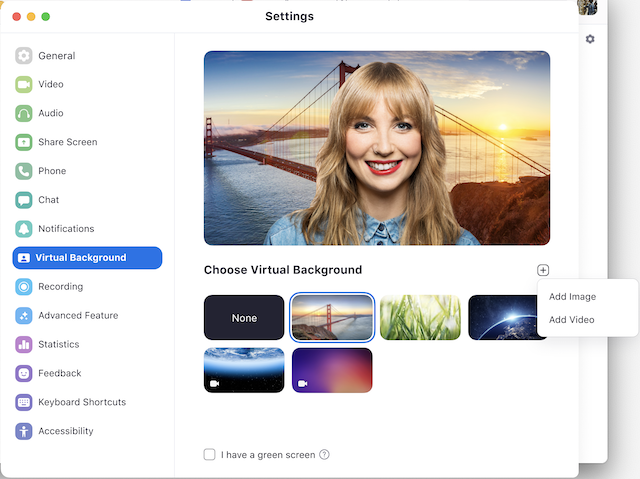С приходом пандемии наша жизнь круто изменилась. Отразилось она и на работе с учебой: массовый переход на “удаленку” вынудил людей прибегать к непривычным ранее способам общения. Среди них использование приложения для видеосвязи Zoom, успевшего стать неотъемлемой частью рабочего и учебного процесса для многих людей. О нем, а точнее, о некоторых его возможностях и пойдет речь.
Что дает функция “Виртуальный фон” и какие условия ее использования для каждой ОС
Несмотря на то что Zoom интуитивно понятен, он включает в себя массу полезных фишек, о которых многие даже не догадываются. Среди них – функция виртуального фона, которая оказалось весьма востребованной, поскольку многие люди, использующие Zoom, ведут общение из дома, не желая демонстрировать домашний антураж.
Функция, действительно, полезная, однако не все знают, как ее использовать.
“Виртуальный фон” дает возможность наложить изображение вашего лица и туловища на заранее подготовленный фон в реальном времени. Данная функция «вырезает» силуэт спикера из окружающего его фона, накладывая его на любую понравившуюся вам картинку или видео.
А для того чтобы максимально улучшить работу этой функции, не примените воспользоваться следующими рекомендациями:
- сядьте на однотонном фоне: это может быть стена или специальный однотонный экран, в идеале он должен быть зеленого цвета;
- ваша одежда не должна совпадать по цвету с фоном, на котором вы сидите;
- освещение должно быть довольно ярким и однородным;
- чем выше разрешение камеры, которой вы пользуетесь, тем лучше;
- фото и видео для фона должны быть хорошего качества.
Для каждой операционной системы предусматривается свой клиент Zoom. При этом каких-то внешних отличий между, к примеру, Zoom на iOS и на Windows, нет.
Для корректного использования Zoom вам лишь необходимо установить версию, подходящую под вашу операционную систему, выбирая ее сразу при скачивании установочного файла на ПК или в соответствующих магазинах встроенных покупок PlayMarket и AppStore на используемом смартфоне.
Меняем фон пошагово
Теперь непосредственное руководство к действию.
Итак, для того, чтобы поменять фон, вам необходимо:
- Открыть Zoom и зайти в настройки.
- Выбрать пункт “Виртуальный фон”.
- В Zoom откроется дополнительное окно, в котором будет видео с вами в реальном времени и перечень доступных фоновых изображений.
Если вам подходит один из стандартных вариантов, предлагаемых Zoom, то можете кликнуть на него и подтвердить свой выбор.
Если же нет, то вы можете сделать следующее:
- Скачать изображение в хорошем качестве (от 1280×720 пикселей) либо видео в формате MP4 или MOV.
- При выборе фона в дополнительном окне Zoom нажать на плюс, находящийся между видео с вами и предлагаемыми фонами.
- Добавьте загруженный ранее фон.
Настройки функции во время чата
Во время общения в Zoom-конференциях в нижней части экрана у каждого пользователя есть панель для взаимодействия со звуком, видео, изображением и пр. Эта панель нам и понадобится.
На ней вы сможете обнаружить кнопку с силуэтом видеокамеры, справа от которой будет находиться стрелочка. После наведения на нее перед вами появится дополнительное меню.
В появившемся списке в первую очередь перечислены доступные камеры для видеосвязи, а ниже указан пункт “Выбор виртуального фона”. Нажмите на этот пункт и далее следуйте вышеуказанному списку, начиная с 3-го пункта.
На этом все. А поскольку ничего сложного делать не придется, то почему бы не воспользоваться таким удобным функционалом, подстраивая фон под собственные потребности.